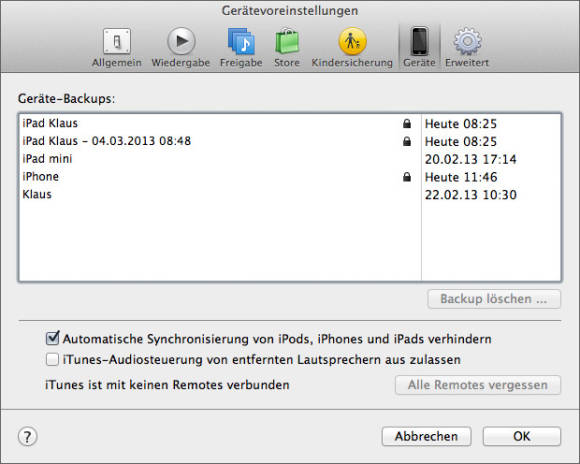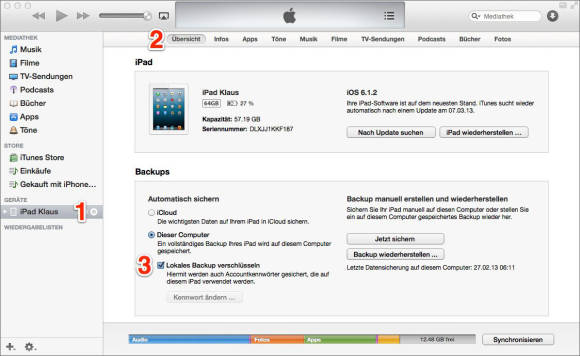News
04.03.2013, 12:11 Uhr
Warum Sie iOS-Backups verschlüsseln sollten
Die Backups von iOS-Geräten lassen sich verschlüsseln. Das bedeutet mehr Sicherheit, hurra! Doch vor allem wird der Komfort gesteigert …
Jedes Mal, wenn Sie das iPhone, iPad oder den iPod touch mit dem Rechner synchronisieren, werden nicht nur Apps und Fotos ausgetauscht, sondern es wird auch ein Backup der Daten angelegt. Die Herkunft und das Alter dieser Backups lässt sich ganz einfach prüfen: Öffnen Sie die Einstellungen von iTunes und klicken Sie auf den Bereich «Geräte». Gut möglich, dass Sie hier Backups für Geräte finden, die längst ausgedient haben. Löschen Sie diese, um Platz auf der Festplatte zu schaffen:
Backups, die mit einem Vorhängeschloss markiert sind, wurden von iTunes auch noch verschlüsselt. Diese Massnahme empfiehlt sich zum Beispiel, wenn Sie vertrauliche Daten im iOS-Gerät mit dem Notebook synchronisieren – also einem Gerät, das vielleicht irgendwann abhandenkommt. In solch unangenehmen Situationen schlafen Sie trotzdem ruhig, weil Sie wissen, dass die Backups gut geschützt sind.
Mehr Komfort
Doch selbst wenn der Rechner in einer sicheren Umgebung steht und keine wichtigen Daten auf dem iOS-Gerät gespeichert werden, lohnt sich die Verschlüsselung. Wenn das iOS-Gerät nämlich irgendwann getauscht oder neu aufgesetzt wird, funktioniert die Wiederherstellung viel schneller und komfortabler.
Wenn das Backup nicht verschlüsselt ist, erhalten Sie nach der Wiederherstellung zwar Ihre Daten zurück; doch sämtliche Kennwörter für E-Mails, Twitter, iCloud usw. müssen erneut eingegeben werden, weil diese aus Sicherheitsgründen nicht Bestandteil des Backups sind. Wird dieses Backup jedoch verschlüsselt, bleiben auch die Kennwörter und Anmeldedaten erhalten.
So wird verschlüsselt
Verbinden Sie das Gerät mit dem Mac oder PC und starten Sie iTunes. Klicken Sie auf das Gerät in der linken Spalte (1) und anschliessend auf den Bereich «Übersicht» (2). Markieren Sie zu guter Letzt die Option «Lokales Backup verschlüsseln» (3). Nun müssen Sie nur noch ein Kennwort für das Backup eingeben.
Nachteile ergeben sich daraus keine. Zwar benötigt iTunes bei der Aktivierung dieser Funktion einige Minuten, um das bestehende Backup zu verschlüsseln; bei den folgenden Aktualisierungen werden Sie jedoch keine Verzögerung bemerken.
Kommentare
Es sind keine Kommentare vorhanden.